Содержание

Как выключить G-интернет на устройстве
На данный вопрос нет единого ответа, ведь существует множество версий и оболочек Android, которые отличаются не только внешним видом, но и меню конфигурации.
Лучшим решением будет предоставление алгоритма действий, близкого к универсальному. Не беспокойтесь, если в настройках своего телефона вы не увидите точно таких же названий иконок или вкладок. “Начинка” системы всегда схожа, попробуйте найти подобные пункты в меню настроек.
Алгоритм действий для отключения
- Перейдите в меню “Настройки”. Сделать это можно с помощью списка приложений, иконки на рабочем столе или уведомлений.
- Выберите параметр “Другие сети” или “Еще…” в графе “Беспроводные сети”.
- Кликните по иконке “Мобильные сети”.
- Система предоставит вам подробный перечень стандартов сети на выбор:
- 2G (GSM). Главными характеристиками этой сети можно назвать низкую или невысокую скорость интернет-соединения, при которой вы не сможете посмотреть фильм или прослушать музыку без ожидания загрузки. Среди достоинств — низкое потребление заряда батареи.
-
3G. Мобильная сеть третьего поколения, детальное описание которой представлено выше. Для сравнения важно упомянуть высокую энергозатратность, что часто становится причиной отключения 3G на некоторое время для сохранения заряда аккумулятора.
- 4G (LTE). Передовой стандарт мобильной сети, который отличается высокой скоростью передачи данных, сравнимой с работой проводного интернета на компьютере или ноутбуке. Однако для подобного качества интернет-связи характерен высокий уровень энергопотребления, несравнимый с 3G. Если вы решили остановить свой выбор на стандарте интернет-соединения четвертого поколения, важно заранее проверить поддержку 4G на Андроид-смартфоне, а также просмотреть карту покрытия на сайте оператора.
Читайте также: Как узнать сохранённый пароль Wi-Fi Android
Ознакомившись со всеми пунктами, сделайте свой выбор и нажмите “ОК”.
В некоторых случаях настройку 3G и 4G соединения на Android необходимо произвести вручную. Но сначала нужно разобраться, в чём заключаются отличия этих двух режимов и когда их можно использовать.
Основные отличия 4G от 3G
Доступ к 4G соединению пользователи Android получили относительно недавно — несколько лет назад, в отличие от 3G, пользоваться которым можно уже более 10 лет. Основным преимуществом 4G и поводом на него перейти является скорость, которая значительно выше той, что может выдать 3G даже при идеальном сигнале. Минимальная скорость 4G — 100 МБ/с, а 3G — 384 Кбит/с. Конечно, при определённых условиях скорость может быть и ниже, но примерное соотношение останется.
Единственный минус 4G — это меньшая зона покрытия, чем у 3G. Из-за этого вероятность того, что в вашей местности сигнал 4G будет также хорош, как 3G, не очень велика. Но это можно проверить заранее, ещё до перехода на 4G, используя карты с зоной покрытия, которые обычно расположены на сайтах компаний, предоставляющей вам интернет. В крупных центральных городах проблем с 4G в плане уровня сигнала чаще всего не бывает.
Так выглядит карта зоны покрытия сети
Ещё одно условие, при несоблюдении которого работать с 4G не удастся, это наличие устройства и сим-карты, поддерживающей данный метод соединения. На сегодняшний день практически все устройства и сим-карты поддерживают 3G, а вот насчёт 4G нужно уточнять заранее. И учтите, что тарифы с более высоким уровнем соединения, безусловно, будут дороже.
Настройка и выбор способа соединения
Итак, если вы удостоверились, что у вас есть устройство и сим-карта с поддержкой 3G или 4G, а также подключён нужный тариф, то для выхода в интернет вам понадобится выполнить следующие действия:
- Чтобы начать пользоваться сетью, выбранной по умолчанию, достаточно развернуть панель быстрого доступа и активировать значок с двумя стрелочками, направленными в разные стороны. Подключение к интернету может продлиться до двух минут, зависимо от качества сигнала, ждите.
Нажимаем на значок для подключения к интернету
- Если устройство подключается не к тому режиму, например, к 3G вместо 4G, то необходимо выбрать основное соединение самостоятельно. Для этого откройте настройки устройства.
Открываем приложение «Настройки»
- Перейдите к настройкам сим-карты. Название этого пункта в настройках разных версий и моделей Android может отличаться, так что поищите что-то похожее на него.
Переходим к настройкам сим-карты
- Разверните меню «Режим сети».
Нажимаем на кнопку «Режим сети»
- Выберите тот вид соединения, к которому устройство будет подключаться по умолчанию. Если выбрать пункт с приставкой «Приоритет», то к выбранной сети устройство будет пытаться подключиться некоторое время, но если этого сделать не получится, то оно начнёт подключаться к более низкой по рангу сети.
Выбираем приоритетную сеть
Обычно подключённая к телефону или планшету сим-карта автоматически устанавливает все настройки сети, но если они собьются, вы сможете восстановить их вручную:
- Находясь в настройках симки, перейдите к подпункту «Точка доступа» или «Настройки сети». В разных моделях и версиях Android название этого подпункта может отличаться.
Переход к подпункту «Точка доступа»
- Внесите необходимые данные: пароль, логин, имя сети, точка доступа. Все остальные данные заполнять не обязательно, при первом подключении они подберутся автоматически. Вся нужная информация для различных популярных операторов представлена ниже в таблице. Если вы не найдёте в ней вашего оператора, то зайдите на его официальный сайт и отыщите нужные данные на нём.
Вносим параметры из таблицы
Таблица: параметры операторов
| МТС | Билайн | Мегафон | Теле2 | |
| Адрес сети | internet.mts.ru | intenet.beeline.ru | internet | m.teleru |
| Логин | mts | beeline | gdata | Поле оставьте пустым |
| Пароль | mts | beeline | gdata | Поле оставьте пустым |
| Тип проверки подлинности | PAP | PAP | PAP | PAP |
| Тип точки доступа | default | default | default | default |
Видео: настройка интернета на Android
Проблемы с подключением к сети
При подключении к 3G и 4G у вас могут возникнуть следующие проблемы:
- подключение длится дольше двух минут;
- подключение не производится или зависает на одном из этапов;
- передача данных не включается;
- сигнал скачет с 4G на 3G, E, H, G;
- сигнал нестабилен.
Причины и решения для подобных проблем:
- Первым делом несколько раз переподключитесь к интернету, если это не поможет, то перезагрузите само устройство и попробуйте сделать это снова.
- Подождите некоторые время, возможно, сервера оператора упали или на них проводятся технические поломки. Ждать нужно не дольше суток, так как если по истечении этого времени ничего не изменилось, то нужно решать проблему самостоятельно.
- Если вы впервые подключаетесь с телефона или планшета, то убедитесь в том, что находитесь в зоне покрытия.
- Проверьте, не заблокирована ли ваша сим-карта из-за нулевого или отрицательного баланса.
- Выполните ручную настройку сети, как это сделать, описано выше в пункте «Настройка и выбор способа соединения».
- Если подобные проблемы раньше не возникали, то смело обращайтесь в техническую поддержку оператора, контакты который должны быть указаны на его официальном сайте. Объясните им свою проблему, уточните, что переподключение к сети, перезагрузка устройства и ожидание не помогло. Вероятнее всего, проблема на их стороне, но им нужно об этом сообщить, иначе не заметят. Если после сообщения о проблеме прошло более суток, а проблема так и не была решена, не стесняйтесь обратиться в поддержку ещё раз и напомнить о своём случае.
Сброс устройства
Если подключение перестало работать после изменения каких-либо настроек устройства или установке на него стороннего ПО, то вручную откатите все изменения до того момента, когда всё работало нормально. Вполне возможно, что своими действиями вы вызвали конфликты внутри системы, которые блокируют доступ к подключению. Если это не поможет, то необходимо выполнить сбор настроек, который вернёт ваше устройство в изначальное состояние. Но учтите, при сбросе все данные и сторонние программы будут утеряны безвозвратно, поэтому заранее сохраните всю важную информацию на другой носитель.
- Находясь в настройках устройства, перейдите к разделу «Восстановление и сброс».
Переходим к разделу «Восстановление и сброс»
- Кликните по кнопке «Сброс настроек» и доведите процесс до конца. Обеспечьте стабильное электропитание устройству, чтобы процедура не прервалась на середине, иначе не миновать больших проблем.
Нажимаем кнопку «Сброс настроек»
Если вы выбираете между 3G и 4G, то ориентируйтесь на нахождение вас в зоне покрытия одной из сетей, а также на цену сим-карты, устройства и тарифа с поддержкой выбранного вами типа соединения. Если с подключением возникают какие-либо проблемы, то обращайтесь в техническую поддержку оператора, предоставляющего вам интернет, но перед этим не забудьте попробовать вышеперечисленные способы по ручному устранению проблем с соединением.
Содержание статьи
Неудивительно, что на фоне этого возникают не только вопросы, связанныес подключением данной услуги, но и тем, как отключить 4g на Андроид. Мы отлично понимаем их актуальность,а потому решили посвятить этой задаче полноценную статью.
Способы отключения G-интернета на гаджете
Перед тем, как рассказывать о том, как отключить 3g на Андроид, предлагается узнать основные понятия, связанные со стандартами мобильной сети.
До некоторых пор 3-е поколение связи считалось прогрессивным. Данная технология давала возможность пользователю применять отменную скорость соединения, получая невероятные возможности. Среди них был хороший уровень связи при входящих и исходящих звонках, просмотр видео-роликов в качестве HD-качестве и самое главное – передача данных на высокой скорости. Чем не может похвастать стандарт мобильной сети 2G или GSM.
Сегодня есть много версий Андроид, которые отличаются по внешним характеристикам и меню конфигураций. Лучшим решением понять, как отключать 3-4g на телефоне будет следовать универсальному алгоритму действий. Не стоит переживать, что заглянув в настройки своего аппарата, вы столкнетесь с несколько иными названиями вкладок. На самомделе начинка остается такой же, а потому попробуйте найти подобные пункты, изучая меню настроек в своем гаджете.
Начинать стоит с меню «Настройки». Попасть в него можно из списка приложений, иконок на рабочем столе. Там стоит перейти в пункт «Другие сети» или «Еще…» в «Беспроводные сети».
Нажмите по иконке «Мобильные сети». Система выдаст перечень имеющихся стандартов на выбор. Это и 2Gон же стандарт GSM. Отличается он низкой скоростью соединения, а также тем, что смотреть фильмы, слушать треки без ожидания загрузки не является возможным. Также потребление заряда аккумулятора будет не столь солидным.
Еще один пункт 3G.Мы уже говорили о ней в нашей статье, дополним информацию тем, что энергозатратность у стандарта высокая. Часто сопровождается ее использование тем, чтобы отключать сеть, дабы сохранять аккумулятор.
4G (LTE) – это передовой стандарт мобильной сети. Отличается он высокими скоростными возможностями передачи данных, что сравнимо с работой проводного Интернета на ПК или же на ноутбуке. Но для хорошего качества связи присущ и высокий уровень энергопотребления аккумулятора устройства, который не идет в сравнение даже с 3G поколениями.
Если же вы решили отдать 4-му поколению связи мобильного Интернета, то заранее стоит проверить поддержку 4G на Андроид-устройстве. Также просмотрите карту покрытия на сайте мобильного оператора.
Ознакомившись с данными пунктами в настройках, вам останется только сделать выбор и нажать клавишу «ОК».
Даже после последующей необходимости в перезагрузке, ваш гаджет будет автоматически работать только с сетью, которую вы выбрали.
Используемые источники:
- http://androidkak.ru/internet/otklyuchit-3g-ili-4g.html
- https://fans-android.com/kak-vklyuchit-3g-na-androide/
- https://tarifam.ru/kak-otklyuchit-3g-ili-4g-na-android/



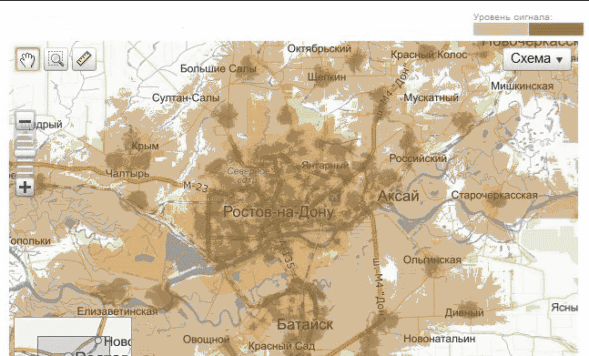
 Как подключиться к 4G на смартфоне: выбор тарифа, настройка соединения на телефоне
Как подключиться к 4G на смартфоне: выбор тарифа, настройка соединения на телефоне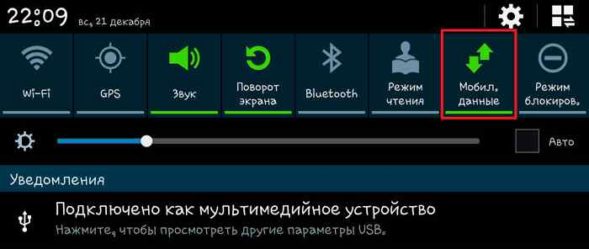
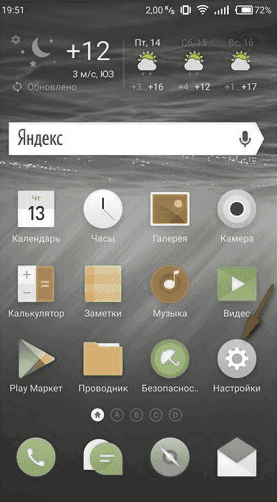
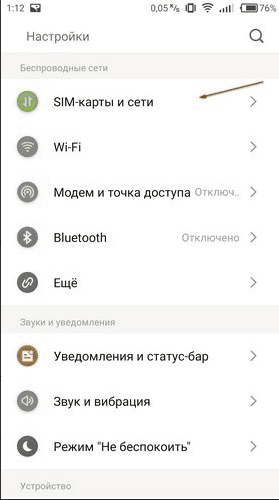
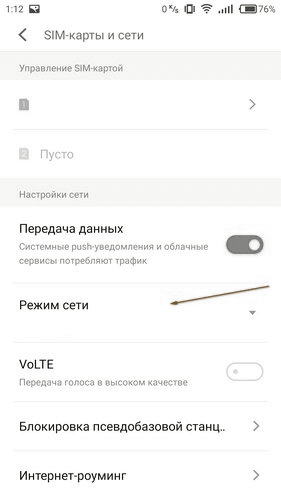
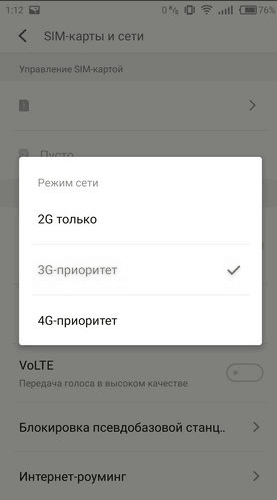
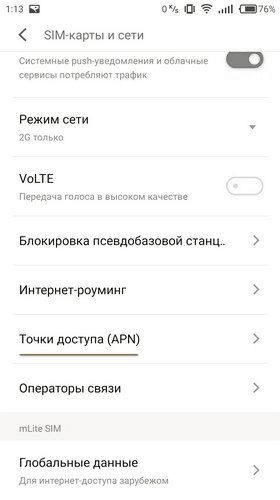
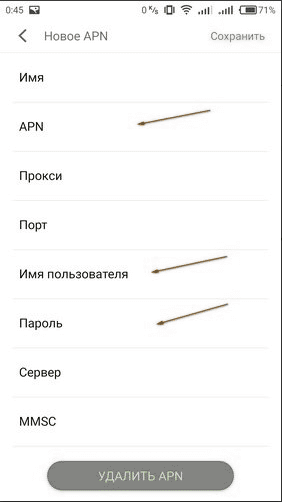

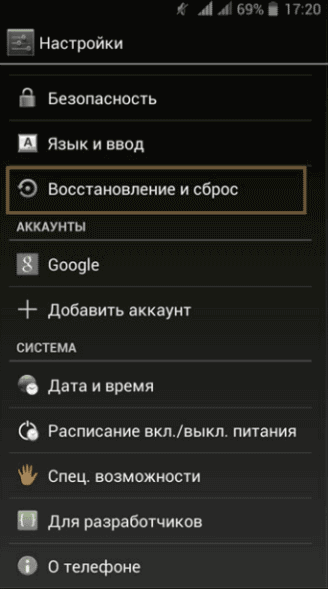
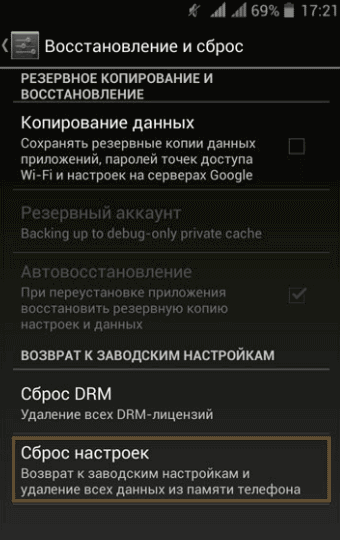
 Как подключить интернет или ТВ от «Ростелекома»: выбор тарифа и подача заявки
Как подключить интернет или ТВ от «Ростелекома»: выбор тарифа и подача заявки

 Есть ли в смартфоне бесконтактная оплата и как проверить работу NFC в телефоне?
Есть ли в смартфоне бесконтактная оплата и как проверить работу NFC в телефоне?
 Прошивка роутера smart box под другого провайдера. Разбираем прошивку Beeline Smartbox. Настройка соединения с «Билайн»
Прошивка роутера smart box под другого провайдера. Разбираем прошивку Beeline Smartbox. Настройка соединения с «Билайн» Браузер не открывает страницы, ошибка соединения с прокси сервером
Браузер не открывает страницы, ошибка соединения с прокси сервером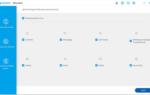 Как восстановить удаленные фото на телефоне Самсунг
Как восстановить удаленные фото на телефоне Самсунг